
За многе кориснике у Виндовсу 7, тестни режим је позната тема. Међутим, мало људи ће одговорити на питање зашто је неопходно превођење система у овај режим.
Све је почело са пооштравањем од стране Мицрософтазахтеви за управљачке програме који су инсталирани на уређају са оперативним системом Виндовс 7. Сада сви они морају бити сертификовани од стране Мицрософт-а. То потврђује посебан дигитални потпис. Систем пре провера сваког инсталираног управљачког програма пре започињања инсталације. Ако одлучите да инсталирате нове управљачке програме, а на екрану се види "Виндовс не може верификовати издавача овог софтвера за драјвере", онда ваш драјвер није сертификован. Чак и ако покушате наставити инсталацију, а ова опција је присутна, систем и даље неће дозволити ово. Иста ситуација се јавља приликом инсталирања неких програма и услужних програма. Ово је начин на који тестни режим долази како би помогао корисницима. Када Виндовс 7 ради на њему, можете безбедно инсталирати непотписане управљачке програме на вашем уређају, било да је то рачунар или нетбоок.

Если вы не можете решить, какой случай ексклузивно, а што није, не брините: нема толико контроверзних ситуација као што је ово. Пре него што нагло пребаците систем у режим тестирања, сазнајте више о управљачком програму уређаја за који инсталирате. Наравно, нелиценцирани програми су небезбедни, а возачи без дигиталног потписа су много штетнији за ваш рачунар. Вриједи ризик да се непотписани драјвери инсталирају само на уређаје који су већ мало застарјели. На пример, сви старији штампачи и скенери не могу сада пронаћи лиценциране управљачке програме. Али, ипак, морамо некако радити са овим уређајима. Ова ситуација ће се заиста сматрати изузетном, тако да, драги корисници Виндовс 7, тестни режим ће вас уштедети у овом случају.

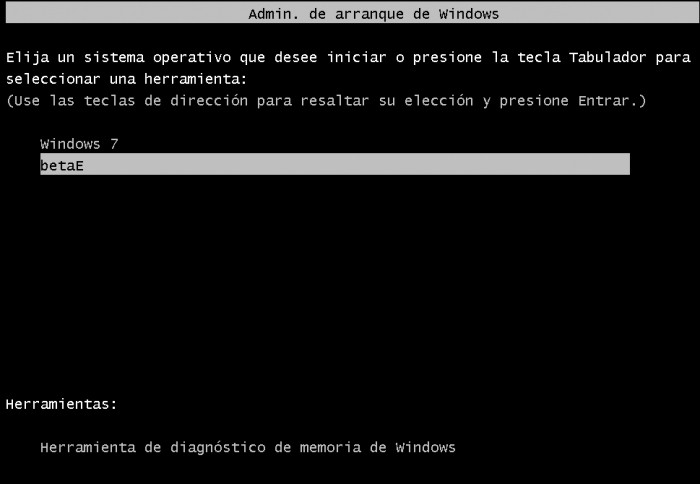
Режим тестирања није најбољи у оперативном систему Виндовс 7свакодневна, али ипак неопходна ствар, посебно одмах након преласка на Виндовс 7 са било ког другог. Оперативни систем се мења, али уређаји остају исти. Зато се не плашите да у овом случају користите тест режим. Али у другим ситуацијама и даље бисте требали контактирати лиценциране управљачке програме.
Ако нисте подешавали свој рачунар, имајте на уму да систем има посебно решење које вам омогућава да проверите да ли постоји потпис на управљачким програмима.


























